將圖像添加到視頻 當您想在視頻中顯示更多信息和麵孔時,這意味著很多。 如果你想讓你的視頻有趣或戲劇化,這也是必要的,因為你可以應用照片來增強你的視頻。 如果這是您第一次了解這些有助於使您的視頻更加獨特的事實,那麼這也一定是第一次了解完成任務的獨特方法。 因此,讓我們不要再拖延了,開始學習此內容中的方法和內容。
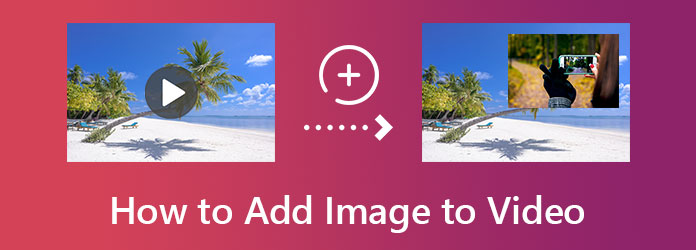
如果您想免費在線將圖像正確添加到視頻中,請嘗試使用 FlexClip。 FlexClip 是一個基於網絡的視頻編輯器,使用簡單易行的程序。 最重要的是,它可以讓您聲明沒有嵌入水印的編輯視頻。 雖然是免費工具,但 FlexClip 提供了多種高級編輯功能和選項,例如背景、濾鏡、速度和更多調整選項。 此外,它還為您的文件提供了一個龐大的庫,為媒體文件提供了免版稅的資源。 但是,它的免費版本只允許您享受 480p SD 下載,每個項目有 1 個庫存視頻。 同時,以下是使用 FlexClip 將視頻與照片疊加的步驟。
下面介紹如何將照片添加到視頻中,訪問 FlexClip 的官方網站並尋找其視頻編輯工具。 之後,通過單擊告訴您導入視頻的按鈕導入您的視頻文件。
現在去吧 覆蓋 菜單,然後為您的視頻選擇一種設計。 然後,移動到 上載照片 菜單,然後選擇要添加到視頻中的圖像。
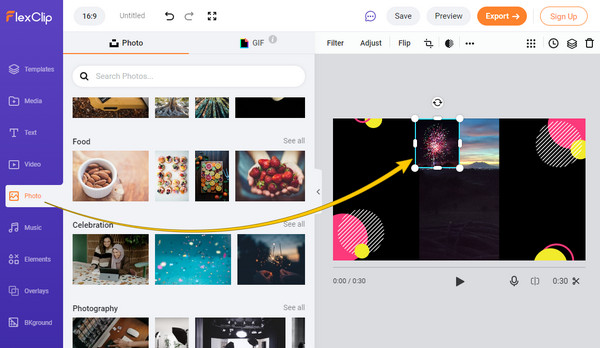
在那之後,擊中了 出口 按鈕保存編輯的視頻。
這一次,讓我們看看使用最適合您智能手機的應用程序在視頻上疊加圖片的絕妙方法。 我們向您介紹 VivaVideo,這是一款視頻編輯和電影製作應用程序,您可以在 Play Store 和 App Store 中找到它。 此外,VivaVideo 是一款易於使用的應用程序,可用於向文件添加效果、時尚主題和過渡。 關於在剪輯上添加圖片的友好工具,VicvaVideo 附帶了一個疊加工具。 在這裡,您可以重疊圖庫中的照片、GIF 和來自其庫的主題。 但是,此應用程序無法為您提供完全免費的程序,並且僅提供 XNUMX 天的免費試用期。 因此,讓我們一起看看下面的說明,了解如何使用這個出色的應用程序將圖片添加到視頻中。
獲取您的智能手機,並安裝此應用程序。 之後,啟動它,點擊 新項目 選項卡,然後從照片庫中查找要編輯的視頻。
加載視頻後,從右向左滑動底部的編輯工具。 然後,尋找 覆蓋 選擇並點擊它。
然後,選擇要添加到視頻中的照片並點擊 DONE 之後的選項。 之後,您可以點擊 出口 選項卡將視頻保存在您的圖庫中。
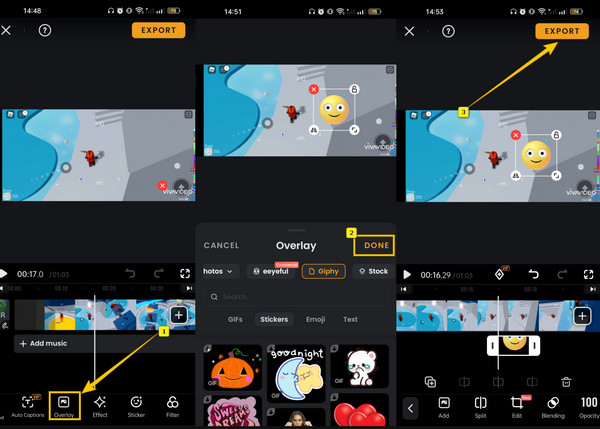
這裡是 Video Converter Ultimate 學習如何將圖片插入視頻的最佳技術。 Video Converter Ultimate 是一款一體式視頻編輯軟件,它提供了一種將照片疊加到視頻中的獨特技術。 對於此任務,此工具允許您通過其水印製作器添加圖像,您可以在其中通過同時添加文本來個性化圖片。 最重要的是,它使您能夠出色地增強和編輯視頻。 因為在處理疊加層時,它會為您提供程序的點擊樣式。 它還允許您通過自定義格式、幀速率、質量、分辨率、編碼器、通道、比特率和縮放模式來修改視頻導出。
所以是的,它允許您將圖像添加到 MP4 並將其轉換為您想要的格式,因為它支持 300 多種不同的視頻格式。 說到轉換,你不應該錯過這個工具如何處理它的轉換,因為它的超快和硬件加速技術讓你驚嘆於它的速度。 鑑於這些要點,以下是使用它時應遵循的準則。
選擇 Video Converter Ultimate 的理由
如何使用 Video Converter Ultimate 將圖片放在視頻上
在您的桌面上啟動這個新安裝的軟件。 然後,立即前往 工具箱 菜單,然後單擊 視頻水印 在眾多工具中進行選擇。
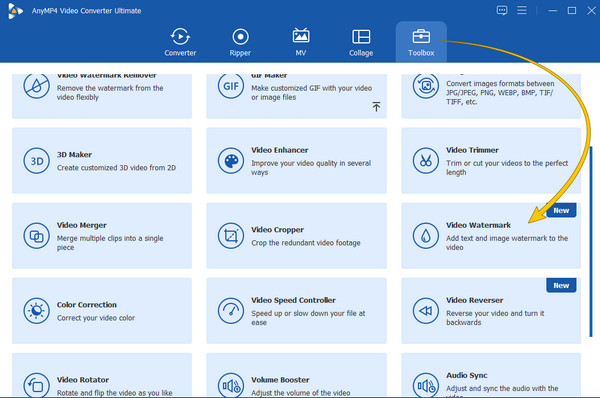
接下來,通過點擊加載您的視頻 更多 新窗口中的圖標。 然後,單擊 水印圖像 選項,然後上傳您要添加的一張或多張照片。 是的,這種技術會重疊視頻中的許多照片和文字。 現在您可以將照片正確地放在視頻上了。
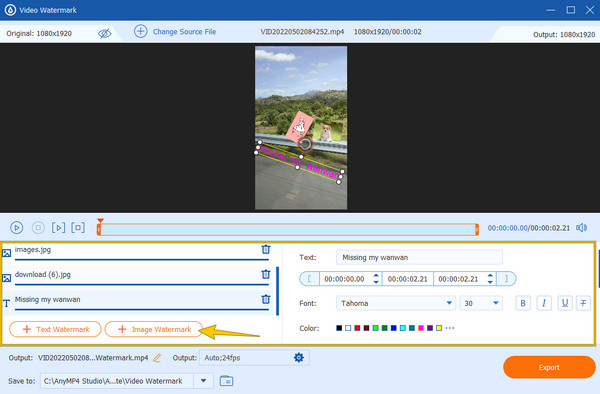
放置後,您可以點擊 產量 設置以自定義您的文件。 根據您的喜好進行調整,然後點擊 OK 標籤。
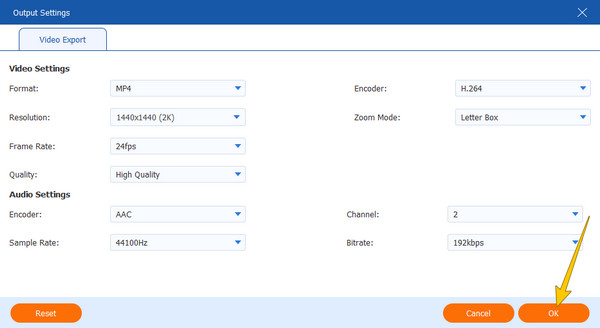
最後,點擊 出口 選項卡以應用您對視頻所做的所有更改。 然後,您現在可以觀看您編輯的視頻並欣賞它。
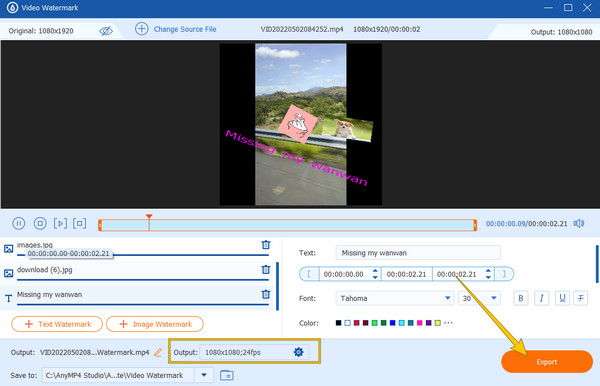
進一步閱讀:
如何在 iMovie 上將圖片放入視頻中:iPhone/iPad/Mac 步驟
如何將圖片編輯成視頻?
只有當您也打算編輯整個視頻時,才能將圖片編輯到視頻中。 現在編輯,上傳您的視頻 Video Converter Ultimate, 然後單擊文件下方的星形圖標。 然後,您可以開始使用那裡的各種編輯工具。
照片格式是否也疊加在視頻上?
不會。您的照片格式不會疊加在視頻上,只會疊加在顯示屏上。 因此,您的視頻格式也將是您的輸出格式。
Android 是否有內置的照片疊加工具?
不幸的是,Android 或 iPhone 上沒有預裝照片疊加工具。 因此,始終需要第三方應用程序來執行疊加圖像的任務。
本文提供了在線、桌面和移動設備上疊加圖像的最佳技術。 願你對待值得嘗試的方法,不要只看了就忘了。 所以,如果你還問我們哪顆星星最高 將圖像添加到視頻 在我們的試訓期間,不是別人 Video Converter Ultimate. 這是因為由於其廣泛的功能覆蓋範圍,它提供了對任何類型的視頻編輯的更廣泛支持。
更多閱讀
我們收集了在台式機、在線和智能手機上為 GIF 添加過濾器的最佳方法。 如果您想知道如何完成完整的步驟,請單擊此處!
您想在 Photoshop 中添加水印但不知道如何操作? 那麼,這篇文章就是你需要閱讀的,因為它包含了你正在尋找的所有答案。
快來閱讀這篇關於如何輕鬆為視頻添加水印的帖子。 本文概述了不同平台上最簡單的三種方法。 點擊這裡查看。
想知道如何在 Sony Vegas 中減慢或加快視頻速度嗎? 然後我們為您提供保障。 這篇文章包含關於此事的步驟,所以現在點擊它。